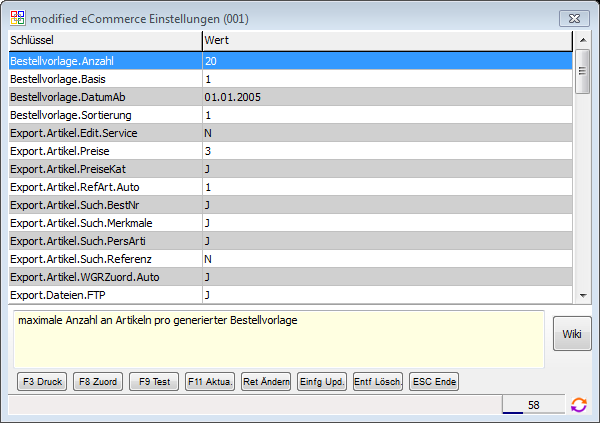OBS/Stammdaten/Schnittstellen/Internet-Shop/Konfiguration: Unterschied zwischen den Versionen
Nimz (Diskussion | Beiträge) Keine Bearbeitungszusammenfassung |
|||
| (32 dazwischenliegende Versionen von 3 Benutzern werden nicht angezeigt) | |||
| Zeile 1: | Zeile 1: | ||
{{Vorlage:Kostenpflichtige Module}} | {{Vorlage:Kostenpflichtige Module}} | ||
Die Shop-Einstellungen sind für alle Shop-Schnittstellen verfügbar, unterscheiden sich jedoch in Ihren Möglichkeiten. Dieser Artikel liefert lediglich eine allgemeine Erklärung der Liste. Für detaillierte Informationen zu den einzelnen Einstellungen einer Shop-Schnittstelle folgen Sie den Links unter [[#Einstellungen|Einstellungen]].<br /> | |||
<br /> | |||
In die Konfiguration gelangen Sie über das Menü '''Stammdaten''' in folgenden Punkten:<br /> | |||
I Schnittstellen → I Internet-Shop → auf entsprechender Schnittstelle stehend {{Key|F10 Menü}} → X Konfiguration | |||
=Shop Konfiguration= | |||
Die Einstellungen einer Shop-Schnittstelle werden in Form einer Liste dargestellt. Die Liste enthält die Spalten ''Schlüssel'' und ''Wert''. Es wurde versucht den Zweck eines Schlüssels durch seinen Namen möglichst offensichtlich zu gestalten. Zusätzlich wird eine genauere Beschreibung des Schlüssels unter der Liste angezeigt. Die Werte der Schlüssel können mit {{Return}} oder Doppelklick bearbeitet werden. Je nach Schlüssel-Typ unterscheidet sich die Eingabe (Text, Nummerisch, Datum oder Passwort). Der Ja/Nein-Typ hat keine Eingabe und es wird nur der Wert geändert. Je nach Shop-Typ unterscheiden sich die Schlüssel. Manche Einstellungen sind zwingend erforderlich, damit eine Schnittstelle funktioniert. Nachfolgend finden Sie eine [[OBS/Stammdaten/Schnittstellen/Internet-Shop/Konfiguration#Einstellungen|Liste]] der Links zu den Erklärungen der Einstellungen pro Shop-Typ. | |||
{{Hinweis|Zwingend erforderliche Einstellungen finden Sie unter den "wichtigen Einstellungen". Die aufgeführten Beispiele für Zugriffsdaten enthalten keine ernsthaften Daten. Für Verbindungsdaten fragen Sie ihren Shop-Dienstleister.}}<br /> | |||
[[file:SchnittstellenShopKonfiguration.png|Die Liste der Einstellungen am Beispiel modified eCommerce]] | |||
==Einstellungen== | |||
= | |||
springe zu | springe zu | ||
*[[ | *[[OBS/Stammdaten/Schnittstellen/Internet-Shop/Konfiguration/VShop_3.2|Übersicht für VShop 3.2]] | ||
*[[ | *[[OBS/Stammdaten/Schnittstellen/Internet-Shop/Konfiguration/VShop_4.0|Übersicht für VShop 4.0]] | ||
*[[ | *[[OBS/Stammdaten/Schnittstellen/Internet-Shop/Konfiguration/Alka|Übersicht für Alka]] | ||
*[[ | *[[OBS/Stammdaten/Schnittstellen/Internet-Shop/Konfiguration/Adveo|Übersicht für Adveo]] | ||
*[[ | *[[OBS/Stammdaten/Schnittstellen/Internet-Shop/Konfiguration/modified_eCommerce|Übersicht für modified eCommerce]] | ||
*[[ | *[[OBS/Stammdaten/Schnittstellen/Internet-Shop/Konfiguration/amazon_Marketplace|Übersicht für amazon Marketplace]] | ||
*[[ | *[[OBS/Stammdaten/Schnittstellen/Internet-Shop/Konfiguration/individuell_OpenTRANS|Übersicht für individuell OpenTRANS]] | ||
*[[ | *[[OBS/Stammdaten/Schnittstellen/Internet-Shop/Konfiguration/DoubleM|Übersicht für DoubleM]] | ||
*[[OBS/Stammdaten/Schnittstellen/Internet-Shop/Konfiguration/VendoSys|Übersicht für VendoSys]] | |||
*[[OBS/Stammdaten/Schnittstellen/Internet-Shop/Konfiguration/modified_eCommerce2|Übersicht für modified eCommerce 2.0]] | |||
*[[Kostenpflichtige_Module/Internet-Shop/brShop24/Konfiguration|Übersicht für brShop24]] | |||
<br /> | <br /> | ||
|} | ==Tasten und Schaltflächen== | ||
*;{{F7}} FTP-Job | |||
:Legt einen FTP-Job für die Abholung der Auftragsdateien, damit OBS die [[OBS/Internet-Shop/Einrichtung/Automatiken#Bestellungen_einlesen|Aufträge anlegen]] kann. {{Hinweis|Benötigt Adminrechte}} | |||
*;{{F7}} E-Mail gen. | |||
:Legt einen Eintrag für den E-Mail-Empfang an, damit die Anhänge (Auftragsdateien) für die [[OBS/Internet-Shop/Einrichtung/Automatiken#Bestellungen_einlesen|Verarbeitung]] gespeichert werden.{{Hinweis|Benötigt Adminrechte}} | |||
*;{{F8}} Zuord | |||
:Ruft das Menü für die [[OBS/Stammdaten/Schnittstellen/Internet-Shop/Konfiguration#Zuordnungen|Zuordnung]] von OBS-Stammdaten und Einstellungen im Shop auf. {{Hinweis|Nur bei Schnittstellen verfügbar, bei denen auch Zuordnungen erfolgen können.}} | |||
*;{{F9}} Test | |||
:Für die Shop-Schnittstellen ''modified eCommerce'' und ''VShop 4.0'' ist eine Verbindung direkte Shop-Verbindung über das Internet Voraussetzung. Mit {{F9}} können Sie einen Verbindungstest durchführen. | |||
*;{{Key|Wiki}} | |||
:Neben dem Aufruf zur allgemeinen Erklärung im Wiki über {{F1}} gelangen Sie mit diesem Button direkt auf die Erklärung der Einstellung für die jeweilige Schnittstelle. | |||
= | =Zuordnungen= | ||
== | Über die Liste gelangen Sie an das Zuordnungsmenü. Für bestimmte Funktionalitäten ist es erforderlich die Einstellungen im Shop den entsprechenden OBS-Stammdaten zuzuordnen, damit beim Datenaustausch die richtigen Daten übermittelt/eingetragen werden können. | ||
{| class="wikitable" | ==A Anreden== | ||
Schnittstellen: modified eCommerce 2.0<br /> | |||
! | ==B Bestellstatus== | ||
Schnittstellen: modified eCommerce, modified eCommerce 2.0<br /> | |||
In dieser Liste sehen die die zuletzt importierten Bestellstatus aus dem Shop und den zugewiesenen Verarbeitungsstatus der Schnittstelle. Eine Aktualisierung der Daten erfolgt nur manuell durch {{Einfg}} in dieser Liste. Die Zuweisung für die Verarbeitung erfolgt mit {{Return}}. | |||
{| class="wikitable" style="text-align: left; vertical-align:top;" | |||
! ID | |||
! Bezeichnung | |||
! Beschreibung | |||
|- | |- | ||
| Shop. | | 1 | ||
| Ohne Funktion | |||
| Der Standardwert nach dem Import. Der Shop-Status wird nicht von OBS gesetzt. | |||
|- | |- | ||
| | | 2 | ||
| Offen | |||
| Findet beim Import der Aufträge Anwendung. OBS setzt den Status in diesem Fall automatisch auf ''In Bearbeitung''. | |||
|- | |- | ||
| | | 3 | ||
| In Bearbeitung | |||
| Wenn keine der Bedingungen für ''Abgelehnt'', ''Teillieferung'' oder ''Abgeschlossen'' erfüllt ist, wird der Vorgang auf diesen Status getzt. | |||
|- | |- | ||
| | | 4 | ||
| Abgelehnt | |||
| Der Auftrag wurde in der Auftragsliste unter {{F10}} manuell "abgelehnt" (QA). | |||
|- | |- | ||
| | | 5 | ||
| Teillieferung | |||
| Material ist Teilweise geliefert. Lieferscheinstatus des Auftrags ist ''TL''. | |||
|- | |- | ||
| | | 6 | ||
| Abgeschlossen | |||
| Der Auftrag hat Status 21 oder das Material ist vollständig verbucht. | |||
| | |||
| | |||
|} | |} | ||
= | ==L Lager und Lagerlieferanten== | ||
Schnittstellen: brShop24<br /> | |||
Bei Shops die zwischen verschiedenen Lagern unterscheiden, können Sie hier dem Lieferanten eines Lager einem OBS-Lieferanten zuweisen und Bedingungen pflegen, nach denen Artikel aus dem OBS-Artikelstamm bei der Übertragung mit einem Lager verknüpft werden. | |||
</ | ==S Spediteure== | ||
Schnittstellen: modified eCommerce, modified eCommerce 2.0<br /> | |||
Diese Liste dient zur Zuordnung der Spediteure aus dem Shop und aus OBS. Mit {{Einfg}} werden die aktuellen Spediteure aus dem Shop übernommen. Mit {{Return}} kann die Zuordnung bearbeitet werden. Die Zuordnung ist für die Übermittlung der Tracking-Daten wichtig. Anhand des Spediteurs wird in der Bestellübersicht der Tracking-Link gebildet. Ohne eine Zuordnung können daher auch keine Tracking-Daten in den Shop übertragen werden. | |||
Aktuelle Version vom 11. Oktober 2023, 11:10 Uhr
- A Preise aktualisieren
- C Personen übertragen
- E Kategorien verwalten
- G Kataloge verwalten
- I Merkliste übertragen
- K Varianten übertragen
- L Artikelvarianten übertragen
- M Referenzarten übertragen
- N Lagerbestände verwalten
- U Bestellungen einlesen
- V leere Passworte füllen
- W Update-Informationen zurücksetzen
- X Konfiguration
- Z Protokoll
Die Shop-Einstellungen sind für alle Shop-Schnittstellen verfügbar, unterscheiden sich jedoch in Ihren Möglichkeiten. Dieser Artikel liefert lediglich eine allgemeine Erklärung der Liste. Für detaillierte Informationen zu den einzelnen Einstellungen einer Shop-Schnittstelle folgen Sie den Links unter Einstellungen.
In die Konfiguration gelangen Sie über das Menü Stammdaten in folgenden Punkten:
I Schnittstellen → I Internet-Shop → auf entsprechender Schnittstelle stehend F10 Menü → X Konfiguration
Shop Konfiguration
Die Einstellungen einer Shop-Schnittstelle werden in Form einer Liste dargestellt. Die Liste enthält die Spalten Schlüssel und Wert. Es wurde versucht den Zweck eines Schlüssels durch seinen Namen möglichst offensichtlich zu gestalten. Zusätzlich wird eine genauere Beschreibung des Schlüssels unter der Liste angezeigt. Die Werte der Schlüssel können mit ↩ Enter oder Doppelklick bearbeitet werden. Je nach Schlüssel-Typ unterscheidet sich die Eingabe (Text, Nummerisch, Datum oder Passwort). Der Ja/Nein-Typ hat keine Eingabe und es wird nur der Wert geändert. Je nach Shop-Typ unterscheiden sich die Schlüssel. Manche Einstellungen sind zwingend erforderlich, damit eine Schnittstelle funktioniert. Nachfolgend finden Sie eine Liste der Links zu den Erklärungen der Einstellungen pro Shop-Typ.
Einstellungen
springe zu
- Übersicht für VShop 3.2
- Übersicht für VShop 4.0
- Übersicht für Alka
- Übersicht für Adveo
- Übersicht für modified eCommerce
- Übersicht für amazon Marketplace
- Übersicht für individuell OpenTRANS
- Übersicht für DoubleM
- Übersicht für VendoSys
- Übersicht für modified eCommerce 2.0
- Übersicht für brShop24
Tasten und Schaltflächen
- F7 FTP-Job
- Legt einen FTP-Job für die Abholung der Auftragsdateien, damit OBS die Aufträge anlegen kann. HINWEIS: Benötigt Adminrechte
- F7 E-Mail gen.
- Legt einen Eintrag für den E-Mail-Empfang an, damit die Anhänge (Auftragsdateien) für die Verarbeitung gespeichert werden.HINWEIS: Benötigt Adminrechte
- F8 Zuord
- Ruft das Menü für die Zuordnung von OBS-Stammdaten und Einstellungen im Shop auf. HINWEIS: Nur bei Schnittstellen verfügbar, bei denen auch Zuordnungen erfolgen können.
- F9 Test
- Für die Shop-Schnittstellen modified eCommerce und VShop 4.0 ist eine Verbindung direkte Shop-Verbindung über das Internet Voraussetzung. Mit F9 können Sie einen Verbindungstest durchführen.
- Wiki
- Neben dem Aufruf zur allgemeinen Erklärung im Wiki über F1 gelangen Sie mit diesem Button direkt auf die Erklärung der Einstellung für die jeweilige Schnittstelle.
Zuordnungen
Über die Liste gelangen Sie an das Zuordnungsmenü. Für bestimmte Funktionalitäten ist es erforderlich die Einstellungen im Shop den entsprechenden OBS-Stammdaten zuzuordnen, damit beim Datenaustausch die richtigen Daten übermittelt/eingetragen werden können.
A Anreden
Schnittstellen: modified eCommerce 2.0
B Bestellstatus
Schnittstellen: modified eCommerce, modified eCommerce 2.0
In dieser Liste sehen die die zuletzt importierten Bestellstatus aus dem Shop und den zugewiesenen Verarbeitungsstatus der Schnittstelle. Eine Aktualisierung der Daten erfolgt nur manuell durch Einfg in dieser Liste. Die Zuweisung für die Verarbeitung erfolgt mit ↩ Enter.
| ID | Bezeichnung | Beschreibung |
|---|---|---|
| 1 | Ohne Funktion | Der Standardwert nach dem Import. Der Shop-Status wird nicht von OBS gesetzt. |
| 2 | Offen | Findet beim Import der Aufträge Anwendung. OBS setzt den Status in diesem Fall automatisch auf In Bearbeitung. |
| 3 | In Bearbeitung | Wenn keine der Bedingungen für Abgelehnt, Teillieferung oder Abgeschlossen erfüllt ist, wird der Vorgang auf diesen Status getzt. |
| 4 | Abgelehnt | Der Auftrag wurde in der Auftragsliste unter F10 manuell "abgelehnt" (QA). |
| 5 | Teillieferung | Material ist Teilweise geliefert. Lieferscheinstatus des Auftrags ist TL. |
| 6 | Abgeschlossen | Der Auftrag hat Status 21 oder das Material ist vollständig verbucht. |
L Lager und Lagerlieferanten
Schnittstellen: brShop24
Bei Shops die zwischen verschiedenen Lagern unterscheiden, können Sie hier dem Lieferanten eines Lager einem OBS-Lieferanten zuweisen und Bedingungen pflegen, nach denen Artikel aus dem OBS-Artikelstamm bei der Übertragung mit einem Lager verknüpft werden.
S Spediteure
Schnittstellen: modified eCommerce, modified eCommerce 2.0
Diese Liste dient zur Zuordnung der Spediteure aus dem Shop und aus OBS. Mit Einfg werden die aktuellen Spediteure aus dem Shop übernommen. Mit ↩ Enter kann die Zuordnung bearbeitet werden. Die Zuordnung ist für die Übermittlung der Tracking-Daten wichtig. Anhand des Spediteurs wird in der Bestellübersicht der Tracking-Link gebildet. Ohne eine Zuordnung können daher auch keine Tracking-Daten in den Shop übertragen werden.